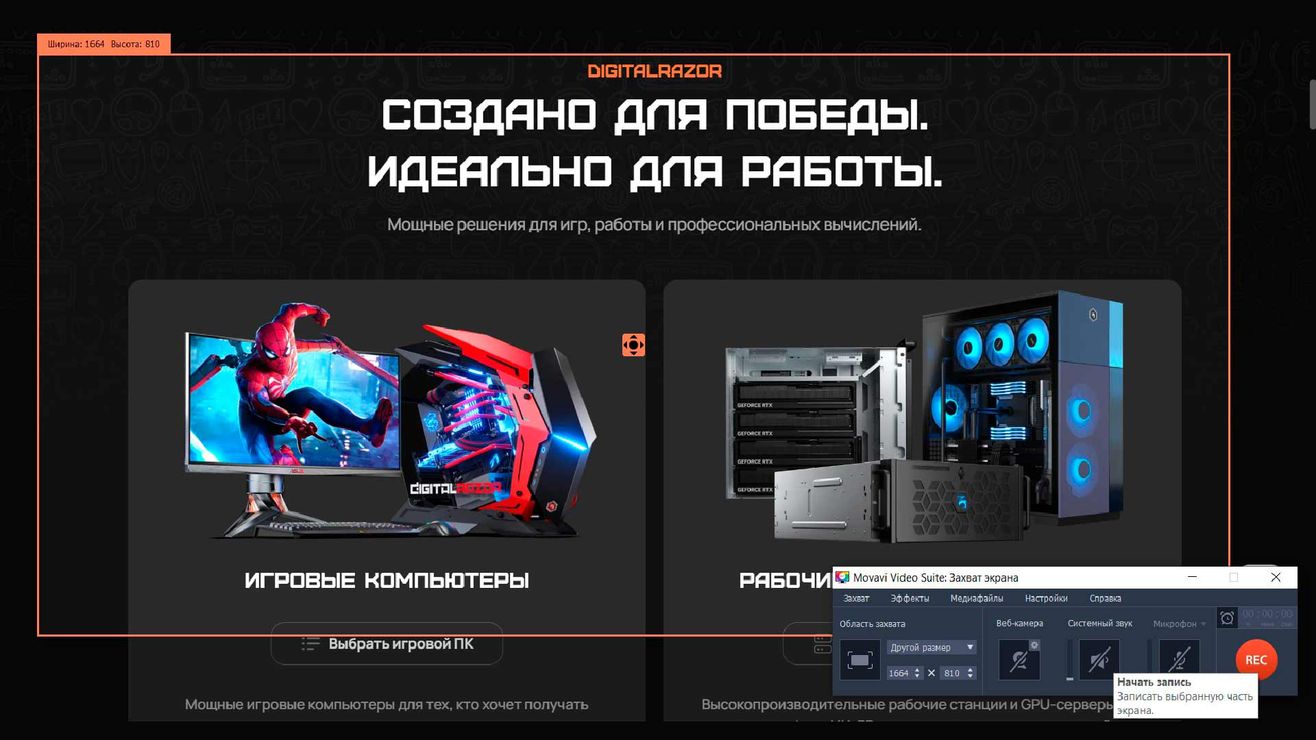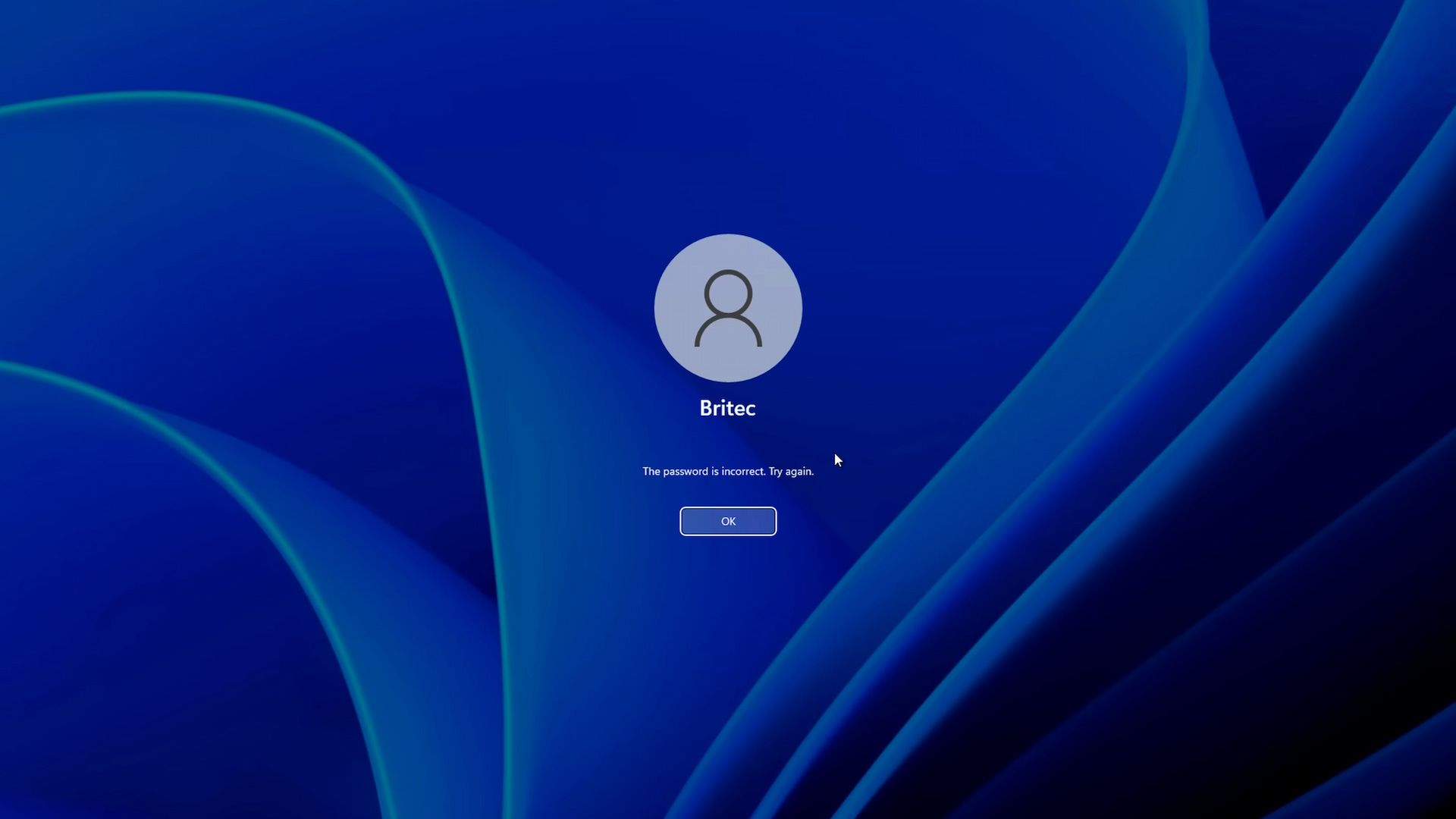
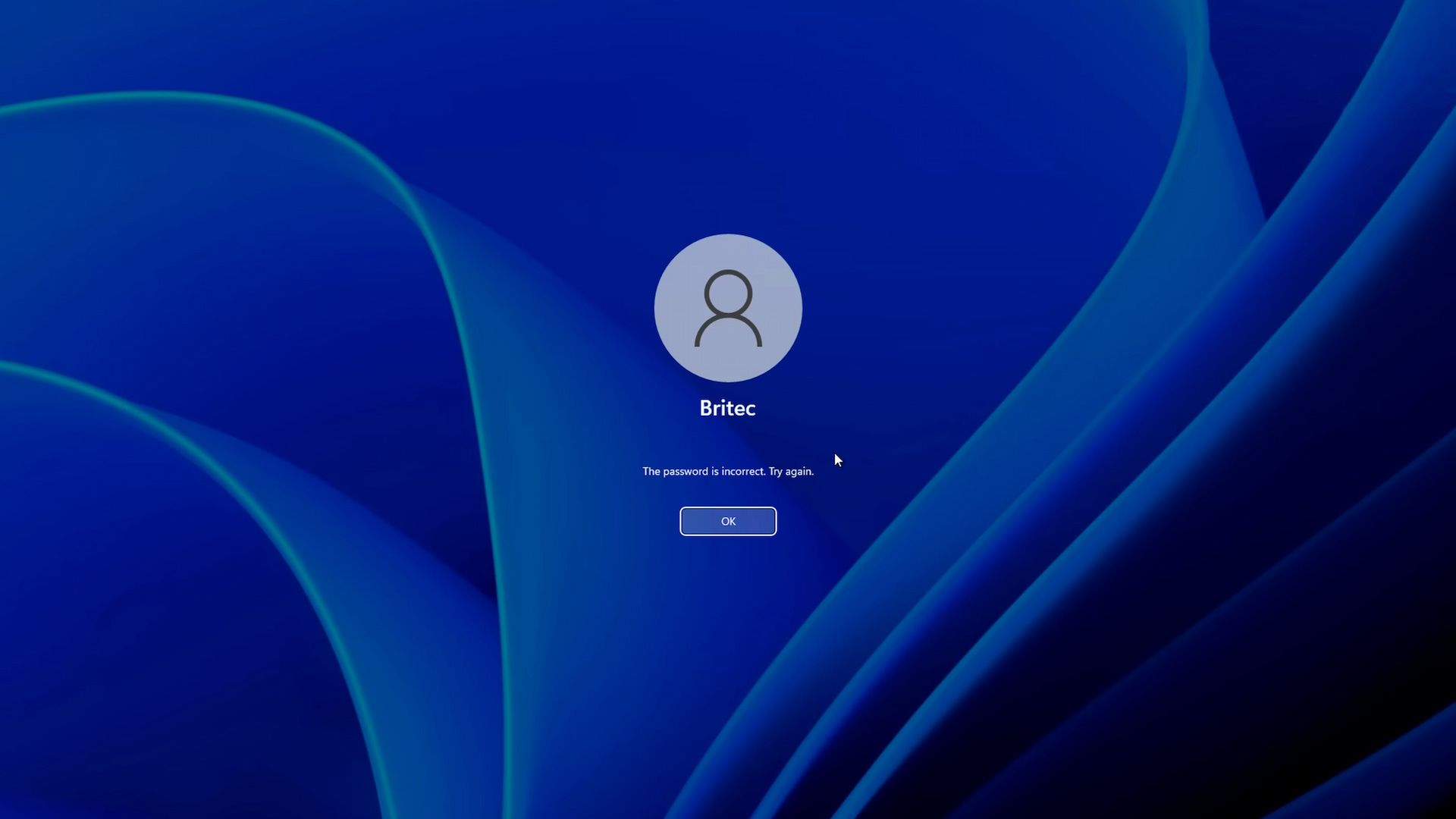
Что делать, если забыл пароль от Windows: полное руководство
Содержание
- Введение
- Базовые способы восстановления доступа к Windows
- Сброс забытого пароля Windows с помощью загрузочной флешки
- Использование специализированных программ для сброса пароля
- Дополнительные методы для сложных случаев
- Превентивные меры: как избежать блокировки в будущем
- Часто задаваемые вопросы (FAQ)
- Заключение
Ищете идеальный компьютер?
Мы поможем подобрать ПК под игры, работу или учебу.
Введение
Забыл пароль от Windows? Без паники. Ситуация неприятная, но в большинстве случаев поправимая. Главное — не предпринимать поспешных действий, вроде немедленной переустановки Windows. Это почти всегда ведёт к потере личных данных. Первое, что нужно сделать — определить тип учётной записи. От этого зависит вся стратегия восстановления.
Типа два:
- Учётная запись Microsoft (MSA)
- Локальная учётная запись
Методы для них принципиально различаются. Так как вход в систему невозможен, единственный способ диагностики — внимательно посмотреть на экран входа.
- Учётная запись Microsoft (MSA). На экране входа ты видишь свой адрес электронной почты (например, user@yandex.ru). Под полем ввода часто есть ссылка «Параметры входа» (Sign-in options), позволяющая переключиться на PIN-код.
- Локальная учётная записи. На экране отображается только Имя пользователя (например, Admin или User). Адрес электронной почты отсутствует. Если ты настраивал контрольные вопросы, то после неудачной попытки входа появится ссылка «Сбросить пароль».
Как только ты определил свой тип, можно начинать действовать.
Базовые способы восстановления доступа к Windows
Это самые простые и безопасные методы, которые стоит попробовать в первую очередь.
Сброс пароля Учётной записи Microsoft через интернет
Пароль Учётной записи Microsoft хранится не на компьютере, а на серверах Microsoft. Для сброса понадобится любое другое устройство с доступом в интернет.
- На другом устройстве открой браузер и перейди на официальную страницу сброса: account.live.com/password/reset
- Введите адрес электронной почты или номер телефона, связанный с учётной записью, и нажми «Далее».
- Система отправит код на резервную почту или в SMS на привязанный номер. Выбери удобный способ.
- Введите полученный код.
- Система предложит создать новый пароль.
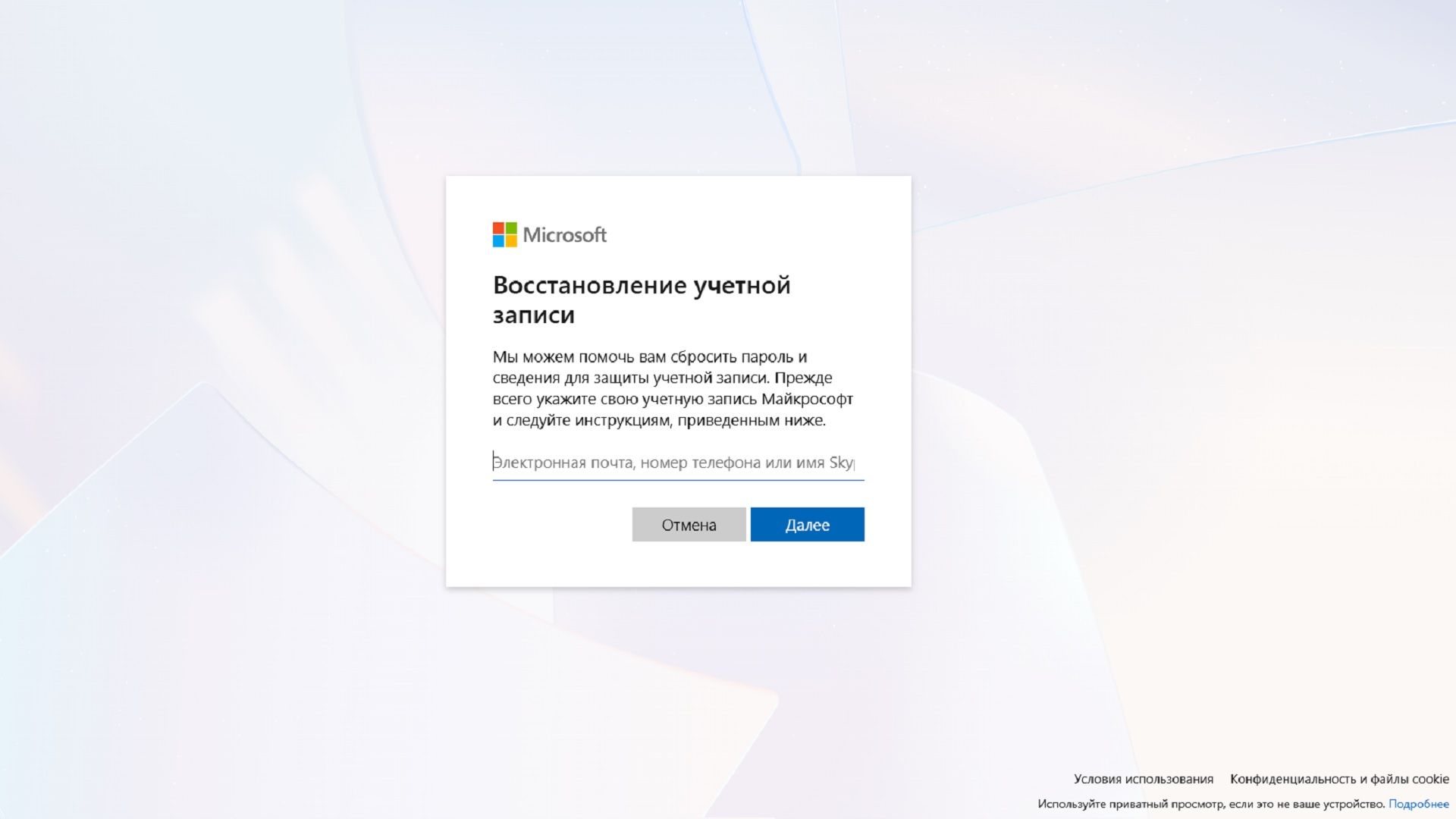
Важный нюанс: Синхронизация после того, как ты создал новый пароль онлайн, твой заблокированный компьютер о нём ещё не знает. Ему нужно «сообщить» этот пароль, а для этого требуется стабильное подключение к интернету.
- Убедись, что твой компьютер или ноутбук подключён к сети. На экране входа должен быть значок Wi-Fi или Ethernet.
- Надёжнее всего — подключить компьютер к роутеру напрямую.
- Перезагрузи компьютер (именно перезагрузи, а не выключи и включи).
- Вводи новый пароль. Windows проверит его через интернет и пустит тебя в систему.
Использование контрольных вопросов для локальной учётной записи
Этот способ работает только для Локальных учётных записей и только если контрольные вопросы были настроены при создании учётной записи.
- На экране входа в систему введи любой неверный пароль.
- Если вопросы настроены, под полем ввода появится ссылка «Сбросить пароль».
- Система последовательно задаст тебе три вопроса.
- Ответы нужно ввести в точности так, как они были заданы, включая регистр и пробелы.
- Если все ответы верны, Windows сразу предложит установить новый пароль.
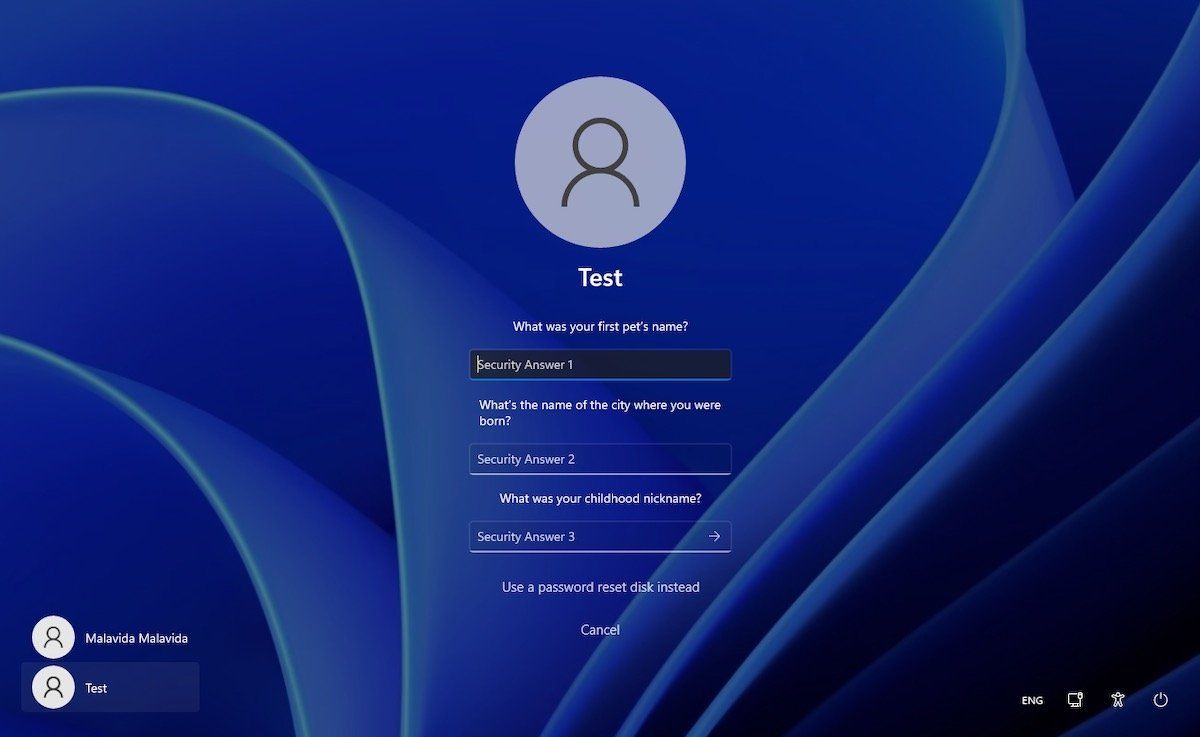
Первичная диагностика: проверка Caps Lock и раскладки клавиатуры
Звучит банально, но это первое, что нужно сделать, прежде чем переходить к сложным методам. Очень часто пароль не подходит по одной из этих причин:
- Нажат Caps Lock: Проверь, не горит ли индикатор на клавиатуре. Пароли чувствительны к регистру.
- Неверная раскладка: Ты мог установить пароль на английском, а пытаешься ввести его на русском (или наоборот). Попробуй переключить язык (обычно Alt + Shift или Win + Пробел) и ввести пароль снова.
Сброс забытого пароля Windows с помощью загрузочной флешки
Если базовые методы не помогли (например, у тебя локальная учётная запись без контрольных вопросов), придётся прибегнуть к более продвинутым техникам. Для них тебе понадобится загрузочная флешка Windows или специальный LiveCD.
Как подготовить и загрузиться с флешки:
- Подготовка: На другом рабочем компьютере скачай с сайта Microsoft инструмент Media Creation Tool и создай с его помощью установочную флешку Windows (нужна флешка на 8 ГБ или больше).
- Загрузка: Вставь эту флешку в выключенный заблокированный компьютер. Включи его и сразу начинай часто нажимать клавишу Boot Menu (Меню загрузки). Обычно это F12, Esc, F10 или F8 (зависит от производителя).
- Выбор: В появившемся меню выбери свою USB-флешку (например, «UEFI: Kingston») и нажми Enter.
- Альтернатива (BIOS): Если Boot Menu не появилось, войди в BIOS/UEFI (клавиши Del или F2 при старте компьютера), найди раздел «Boot» и установи флешку на первое место в приоритете загрузки. Сохрани изменения (F10) и перезагрузись.
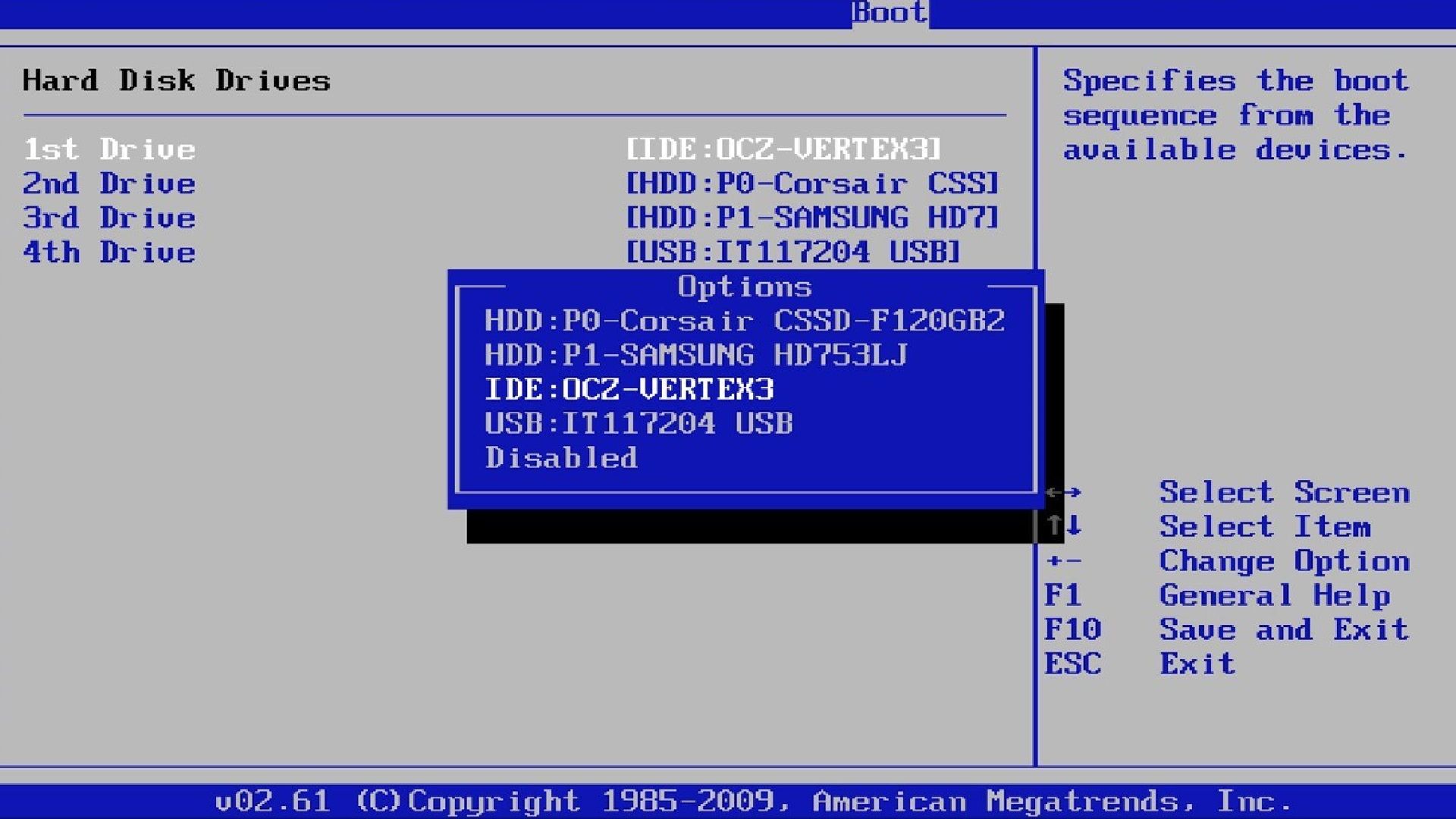
Метод через редактирование реестра (без сторонних программ)
Этот метод «чистый», но требует высокой внимательности. Мы временно изменим реестр, чтобы вместо экрана входа запускалась командная строка.
- Загрузись с установочной флешки. На первом же экране (выбор языка) нажми Shift + F10. Откроется командная строка.
- Введите regedit и нажми Enter.
- В редакторе реестра выдели раздел HKEY_LOCAL_MACHINE.
- Выбери меню «Файл» -> «Загрузить куст...».
- Тебе нужно найти файл SYSTEM из твоей системы. Он лежит по пути C:\Windows\System32\config\SYSTEM. (Важно: в среде восстановления буква диска может быть другой, например, D: или E:).
- При загрузке куста система попросит ввести имя. Введите любое временное, например, 123.
- Теперь в HKEY_LOCAL_MACHINE найди и разверни свой раздел 123. Перейди в 123\Setup.
- На правой панели найди параметр CmdLine. Дважды щёлкни и в поле «Значение» введи cmd.exe.
- Там же найди SetupType. Измени его значение с 0 на 2.
- Критически важно: Выдели обратно свой раздел 123 (на уровень выше) и в меню выбери «Файл» -> «Выгрузить куст...». Если этого не сделать, система не загрузится.
- Закрой всё, вытащи флешку и перезагрузи компьютер.
- Windows начнёт загружаться и вместо экрана входа откроет командную строку с правами администратора.
- Чтобы узнать точное имя пользователя, введи команду net user.
- Теперь введи команду для сброса пароля: net user "ИмяПользователя" "НовыйПароль". Кавычки обязательны, если в имени есть пробел. Пример: net user "Oleg Ivanov" MyNewPass123.
- Ещё важнее (Очистка): Не перезагружайся! Прямо в этой же командной строке снова введи regedit.
- Перейди в HKEY_LOCAL_MACHINE\System\Setup (уже без 123).
- Удали cmd.exe из CmdLine (сделай поле пустым).
- Верни SetupType в значение 0.
- Закрой regedit и введи команду shutdown -r -t 0 для перезагрузки. Теперь ты сможешь зайти с новым паролем.
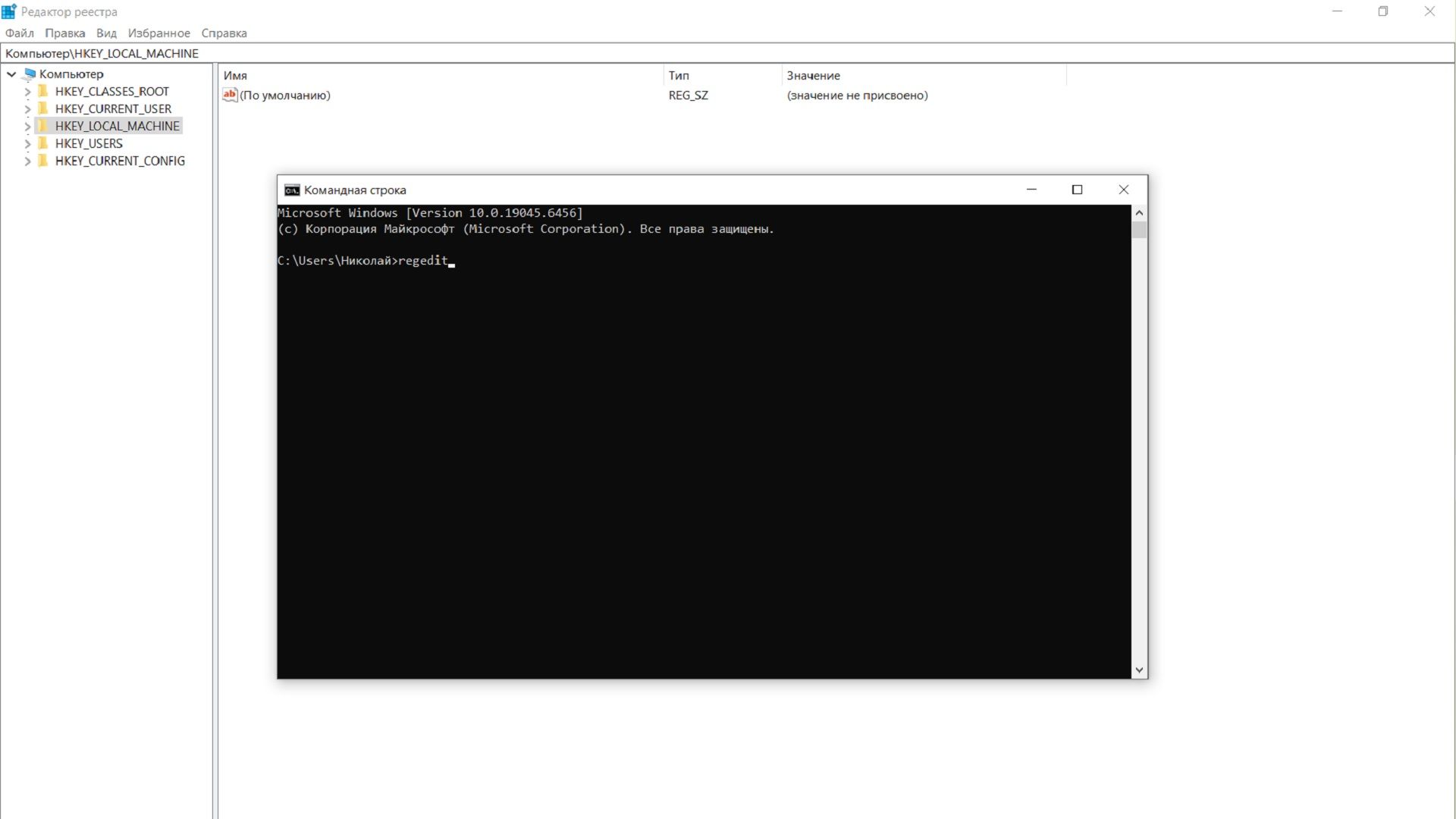
Сброс пароля Windows через встроенную учётную запись Администратора
Это классический «хак» с подменой файла «Залипания клавиш» (sethc.exe). Принцип тот же — получить командную строку на экране входа.
- Загрузись с установочной флешки и открой командную строку (Shift + F10).
- Определи букву своего диска с Windows (см. предыдущий метод, можно использовать diskpart, list volume).
- Создай резервную копию файла (предполагая, что твой диск — C:): copy c:\windows\system32\sethc.exe c:\sethc.bak
- Замени файл «залипания» командной строкой: copy c:\windows\system32\cmd.exe c:\windows\system32\sethc.exe (На запрос о перезаписи введи Y и нажми Enter).
- Вытащи флешку и перезагрузи компьютер.
- На экране входа в систему нажми клавишу Shift 5 раз подряд.
- Вместо окна «залипания» откроется командная строка с правами системы.
- Введите net user, чтобы увидеть имя пользователя, а затем net user "ИмяПользователя" "НовыйПароль" для сброса пароля.
- Очистка (Обязательно!): Снова загрузись с флешки, открой командную строку (Shift + F10).
- Верни оригинальный файл на место: copy c:\sethc.bak c:\windows\system32\sethc.exe.
- Перезагружайся и входи с новым паролем.
Использование заранее созданного USB-диска для сброса пароля
Это самый «официальный» способ для сброса пароля локальной учётной записи. Но у него есть недостаток: этот диск< (флешку сброса пароля userkey.psw) нужно было создать до того, как забывать пароль<.
Если у тебя есть такая флешка:
- На экране входа введи неверный пароль.
- Появится ссылка «Сбросить пароль». Нажми её.
- Подключи заранее подготовленную флешку.
- Запустится «Мастер сброса паролей», который найдёт на флешке ключ и позволит тебе создать новый пароль.
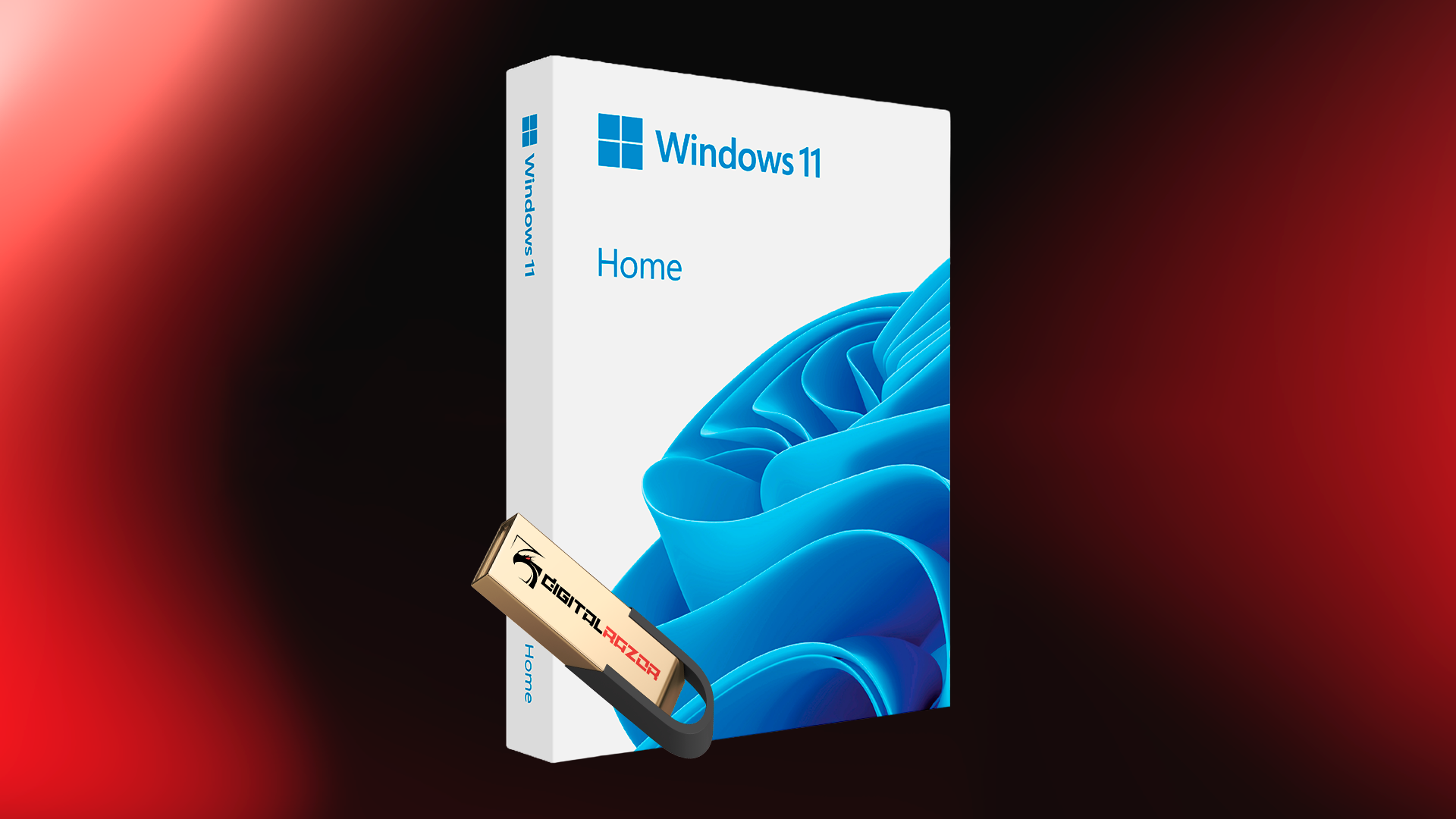
Использование специализированных программ для сброса пароля
Если методы с командной строкой кажутся слишком сложными, можно использовать сторонние программы. Они, по сути, делают то же самое (редактируют файл SAM, где хранятся хэши паролей), но через удобный графический интерфейс. Программа создаёт свою загрузочную флешку (LiveCD/WinPE), ты загружаешься с неё и в несколько кликов сбрасываешь пароль.
Внимание
Если ты использовал EFS (шифрование отдельных файлов/папок), то после сброса пароля таким способом эти файлы станут недоступны навсегда. (Это не касается BitLocker — если включён BitLocker, эти утилиты просто не увидят твой диск).
Сброс пароля с помощью DISM++
DISM++ — это мощная утилита для работы с системой, которая часто встроена в различные сборки WinPE (Windows Preinstallation Environment). Если ты используешь продвинутую загрузочную флешку, скорее всего, она там есть.
- Загрузись со своего WinPE-носителя.
- Найди и запусти DISM++.
- В левом меню выбери «Инструменты» или «Восстановление».
- Найди пункт «Сброс пароля» (Password Reset).
- Программа покажет твою установленную Windows. Выбери её.
- Появится список учётных записей. Выбери нужного пользователя и нажми «Сброс пароля».
- Перезагружайся и входи в систему без пароля.
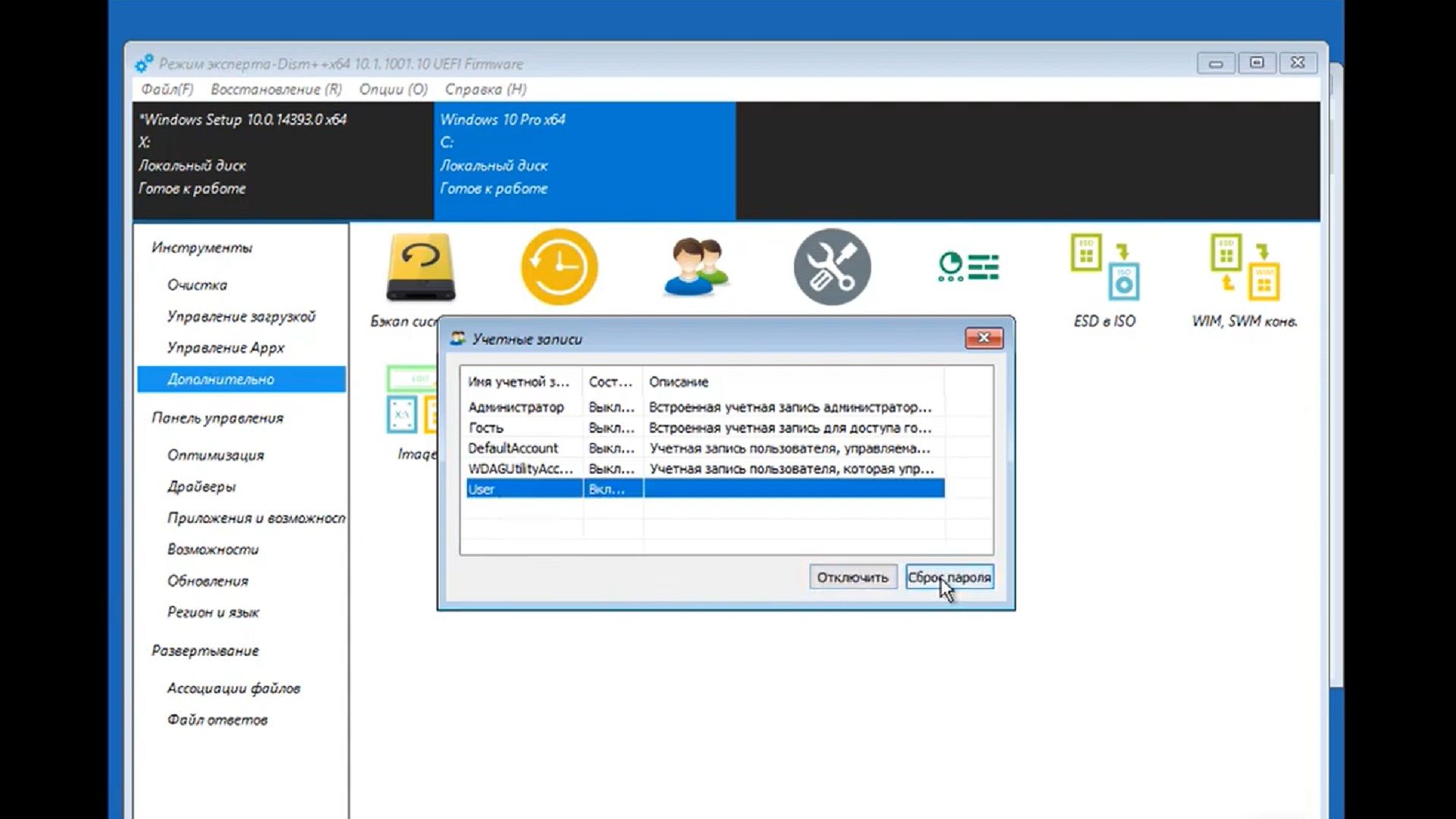
Сторонние инструменты для восстановления доступа
Для продвинутых пользователей есть несколько вариантов:
Hiren's BootCD PE: Легендарный диск восстановления. Это лучший бесплатный вариант.
- На рабочем ПК скачай ISO-образ с hirensbootcd.org и сделай загрузочную флешку (например, через Rufus).
- Загрузись с неё.
- Открой меню «Пуск» -> Security -> Passwords -> NT Password Edit (NTPWEdit).
- Утилита найдёт твой файл SAM. Просто выбери из списка пользователя.
- Нажми «Change password».
- Введите новый пароль (или оставь поля пустыми, чтобы убрать пароль совсем).
- Нажми «Save changes» и перезагружайся.
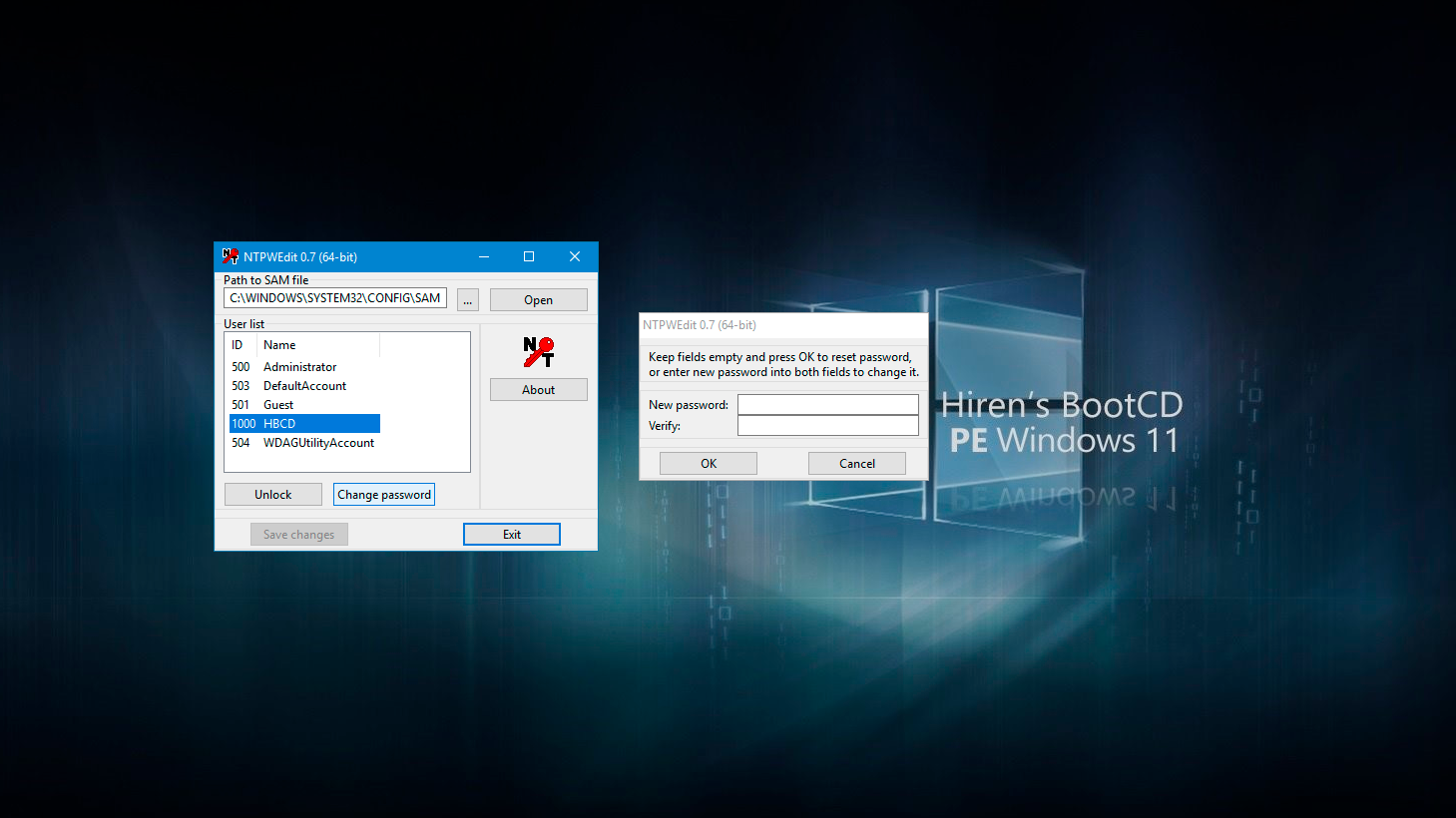
Lazesoft Recover My Password: Бесплатная для домашнего использования утилита. Она сама создаёт загрузочный носитель и имеет очень простой мастер. (Из минусов: некоторые пользователи жалуются, что она не всегда видит современные NVMe SSD).
Дополнительные методы для сложных случаев
Использование командной строки через установочный носитель Windows
Этот метод — вариация «хака с подменой», но на этот раз мы меняем «Экранную клавиатуру» (osk.exe). Он пригодится, если sethc.exe по какой-то причине не сработал.
- Загрузись с установочной флешки Windows -> Shift + F10.
- Выполни подмену: copy c:\windows\system32\osk.exe c:\osk.bak copy c:\windows\system32\cmd.exe c:\windows\system32\osk.exe
- Перезагрузись в обычный режим.
- На экране входа нажми значок «Специальные возможности» (справа внизу) и выбери «Экранная клавиатура».
- Откроется командная строка.
- Сбрось забытый пароль через net user "ИмяПользователя" "НовыйПароль".
- Не забудь потом снова загрузиться с флешки и вернуть osk.bak на место.
Создание нового локального пользователя с правами администратора
Если ты забыл пароль от своей учётной записи и не хочешь его сбрасывать, а предпочитаешь создать новую запись администратор, чтобы зайти в систему и скопировать свои файлы, — это тоже возможно.
- Получи доступ к командной строке с правами системы любым из методов выше (через sethc.exe, osk.exe или regedit).
- Введите две команды (заменив NewAdmin и MyPass123 на свои): net user NewAdmin MyPass123 /add (Эта команда создаст нового пользователя).
- net localgroup Администраторы NewAdmin /add (Эта команда даст новому пользователю права администратора).
- Перезагрузись. На экране входа теперь появится твой новый пользователь NewAdmin, под которым ты сможешь зайти.
Что делать, если все методы не помогли
Если ни один из продвинутых методов (раздел 4 и 5) не сработал, и утилиты не видят твой диск, — скорее всего, ваша система защищена шифрованием BitLocker.
Методы сброса пароля локальной учётной записи бессильны против BitLocker. При загрузке с флешки система запросит 48-значный ключ восстановления BitLocker. Если ты его не знаешь (он мог сохраниться в твоей учётной записи Microsoft), то доступ к файлам получить невозможно.
В этом трагическом случае единственный выход — полная переустановка Windows с форматированием диска и, увы, потерей всех данных.
Превентивные меры: как избежать блокировки в будущем
Чтобы больше никогда не попадать в такую ситуацию, потрать 10 минут после восстановления доступа на настройку «спасательных кругов».
Настройка альтернативных методов входа в систему
Windows Hello — твой лучший друг. Он позволяет входить в систему без ввода сложного пароля.
- PIN-код: Это не пароль учётной записи , а локальный ключ, привязанный к компьютеру. Его гораздо проще запомнить.
- Отпечаток пальца: Если у компьютера или ноутбука есть сканер.
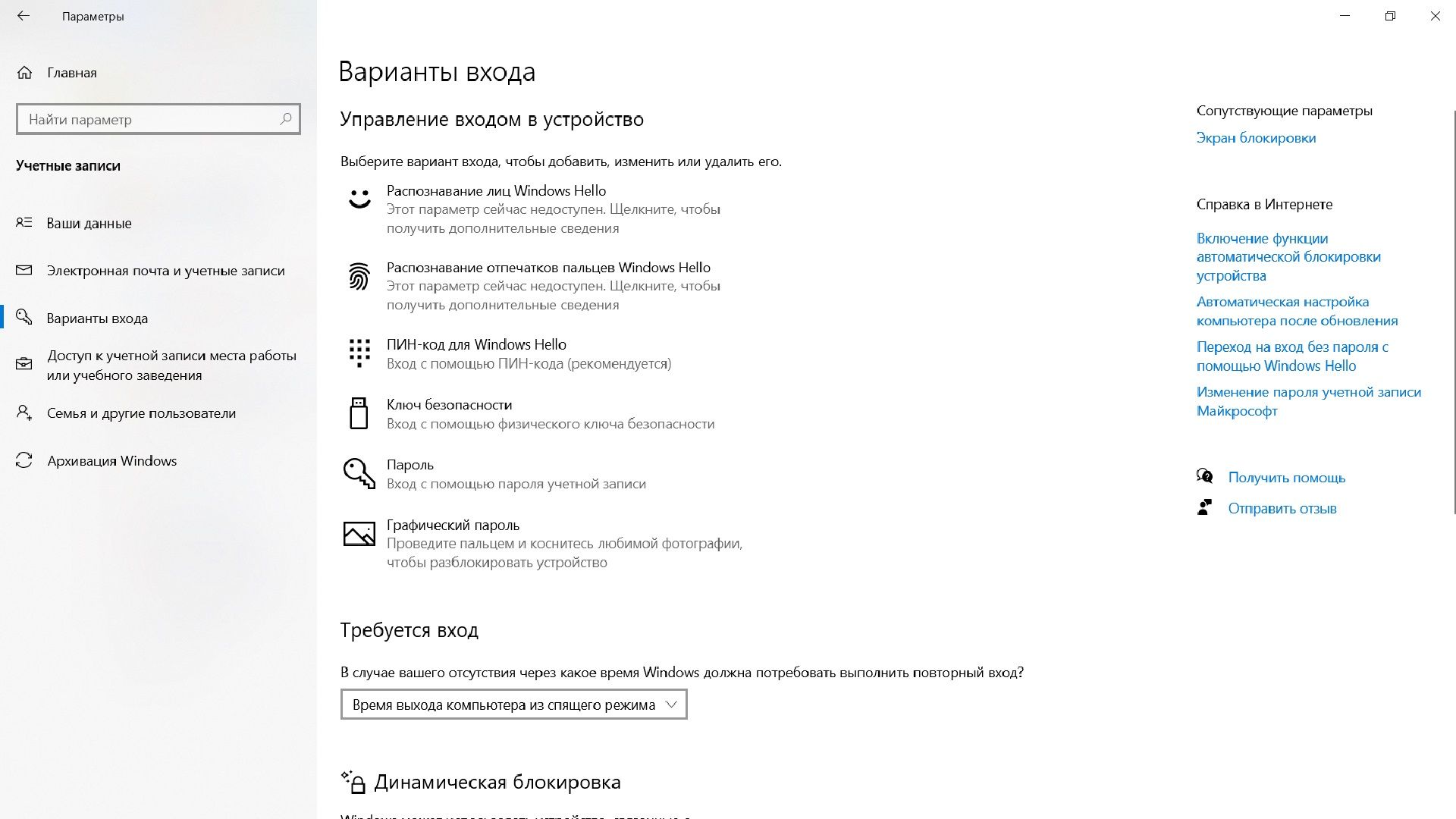
Как настроить: Перейдите в «Параметры» -> «Учётные записи» -> «Параметры входа». Там ты сможешь добавить «PIN-код (Windows Hello)» и «Распознавание отпечатков пальцев». (Для их настройки система попросит ввести твой основной пароль учётной записи).
Создание диска для сброса пароля (превентивная мера)
- Возьми любую маленькую флешку.
- Нажми «Пуск» и в поиске введи «Создание дискеты сброса пароля».
- Запустится «Мастер забытых паролей». Следуйте указаниям мастера. Он запишет на флешку файл userkey.psw.
- Подпиши эту флешку и спрячь в надёжное место. Она сработает, даже если ты 10 раз поменяешь пароль после её создания.
Привязка локальной учётной записи к учётной записи Microsoft
Если у тебя локальная учётная запись, ты всегда рискуешь. Если ты привяжешь её к учётной записи Microsoft, то в будущем сможешь использовать простой онлайн-сброс (Раздел 1). Как сделать: «Параметры» -> «Учётные записи» -> «Ваши данные» и выбери «Войти вместо этого с учётной записью Microsoft».
Использование облачного резервного копирования данных
Это не спасёт от забытого пароля, но спасёт твои нервы и данные, если всё пойдёт не так, и придётся переустанавливать систему. Настрой синхронизацию важных папок с OneDrive, Google Drive или другим облачным хранилищем.
Использование менеджеров паролей
Если ты забыл пароль от Windows, потому что у тебя их слишком много — занеси его в менеджер паролей (Keepass, 1Password, Bitwarden). Главное — не забыть мастер-пароль от самого менеджера.
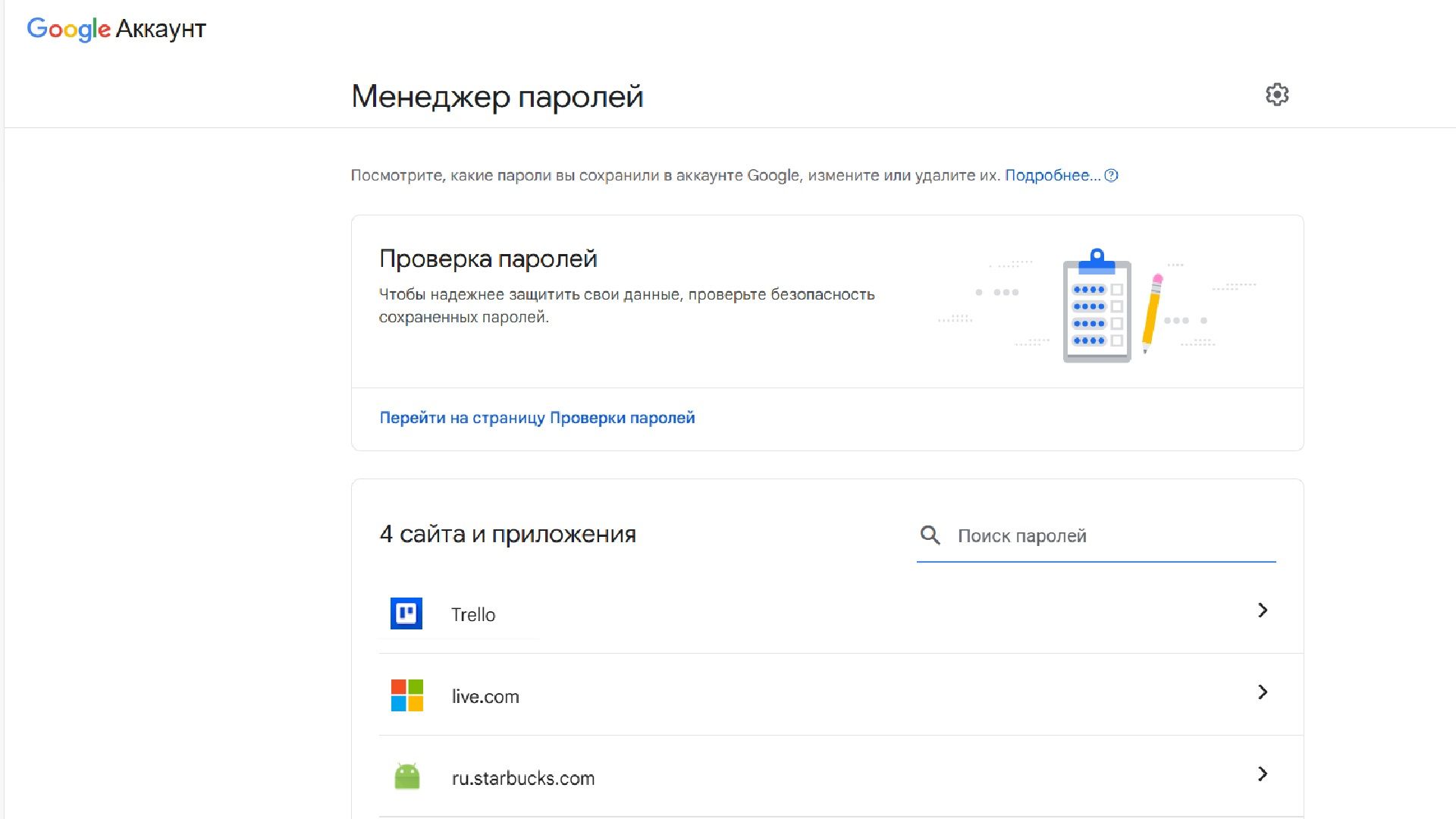
Часто задаваемые вопросы (FAQ)
Заключение
Как видишь, забыть пароль от Windows — это почти всегда решаемая проблема.
Главный вывод: диагностика — это 90% успеха. Неправильно определив тип учётной записи (Microsoft vs. Локальная) на экране входа, ты потратишь часы на методы, которые не сработают.
- Для учётной записи Microsoft — нужен интернет и доступ к резервной почте/телефону.
- Для локальной учётной записи — нужен доступ к компьютеру через загрузочную флешку.
- Единственная настоящая защита от сброса пароля (и единственная реальная угроза твоим данным при забытом пароле) — это шифрование BitLocker.
И помни: лучший способ восстановления — это профилактика. Создай диск сброса пароля userkey.psw прямо сейчас, пока у тебя есть доступ к системе.
/files/local/templates/dr2024/img/backgrounds/header-toys_opt.png)